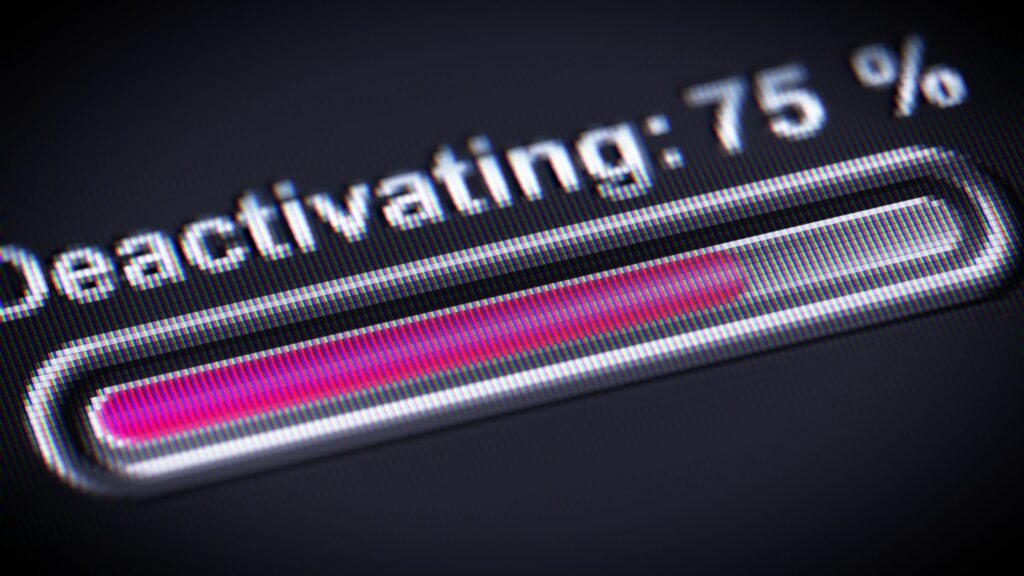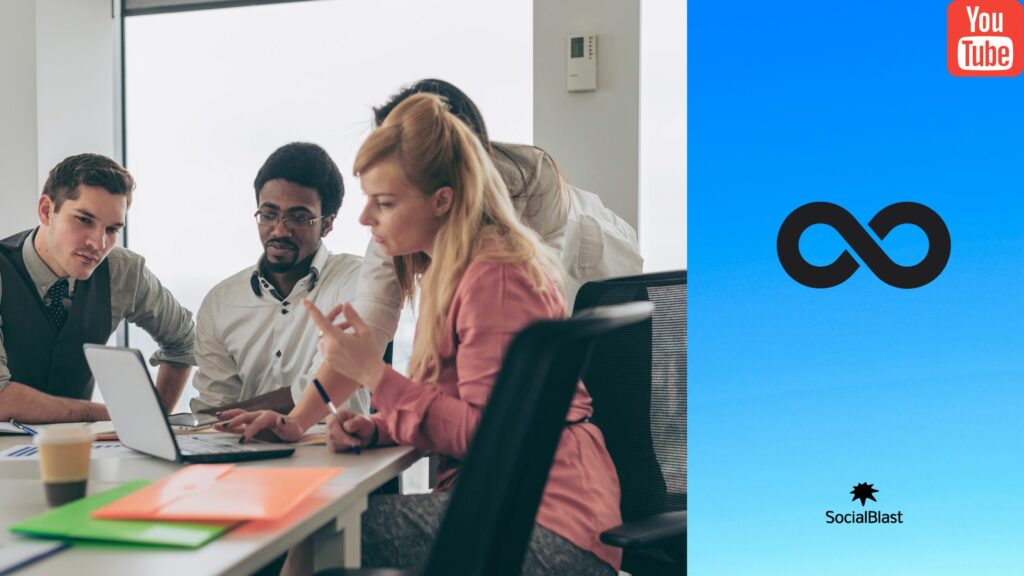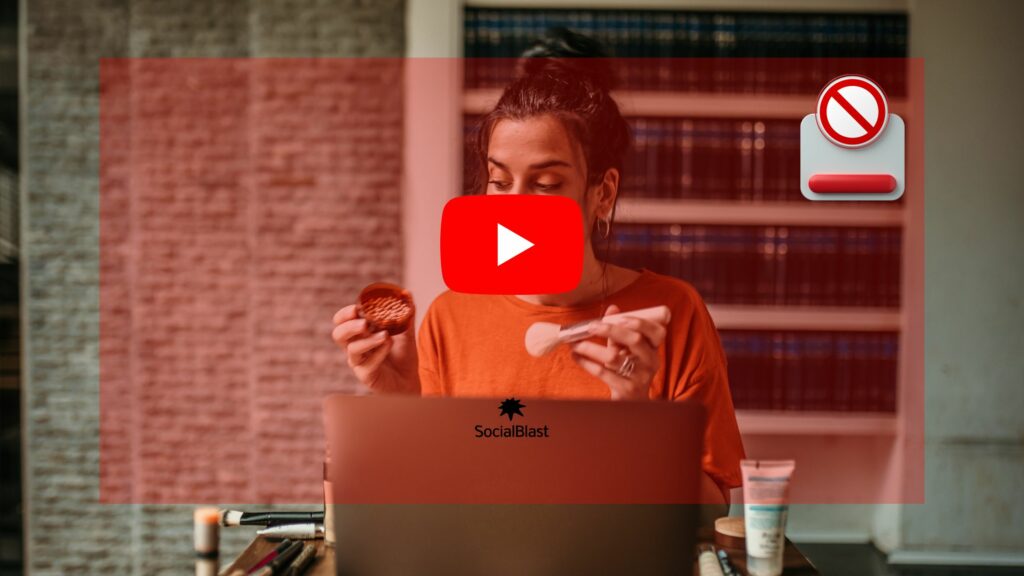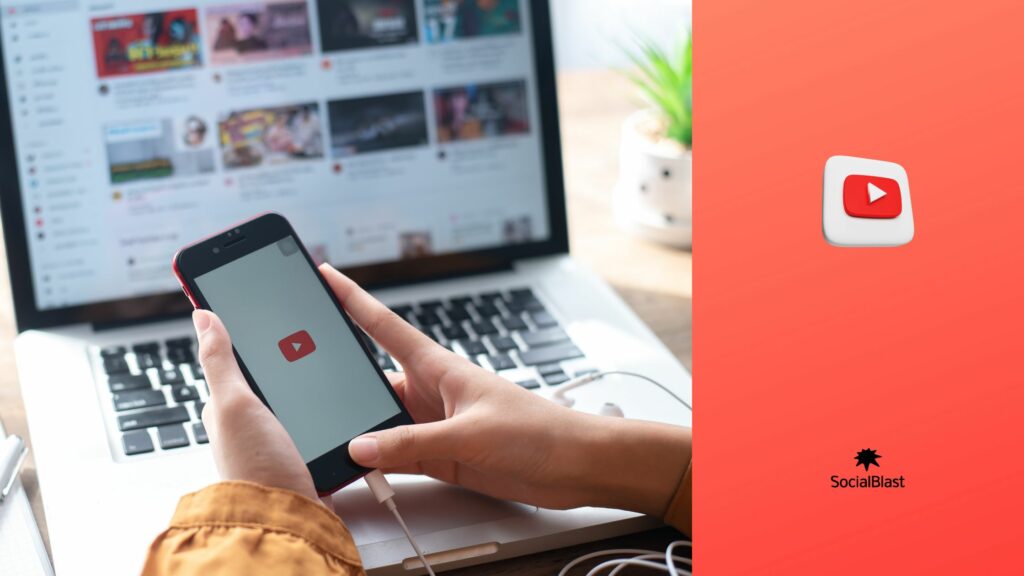De câțiva ani, YouTube este cea mai folosită platformă video din lume pentru diverse căutări de conținut. Este așadar o rețea socială administrată de toate tipurile de utilizatori. Cu alte cuvinte, adulții, tinerii și copiii au acces la YouTube. Totuși, din motive de standarde și sensibilitate, în special legate de copii, platforma și-a integrat sistemul de mod restricționat.
Când este activat, unele conținuturi pentru adulți nu mai pot fi vizualizate. În acest caz, cum putem dezactiva apoi modul restricționat, astfel încât să putem avea acces la toate tipurile de videoclipuri? Tocmai asupra acestei întrebări își va concentra atenția acest articol. Vă vom prezenta soluțiile care vă permit să dezactivați modul restricționat pe diferitele dvs. medii, și anume: computer și dispozitive mobile.
Conținutul paginii
Ce este modul restricționat pe YouTube?
Mai simplu spus, Modul restricționat este o caracteristică care ascunde conținutul și informațiile pentru adulți ori de câte ori este posibil. Cu alte cuvinte, are capacitatea de a face invizibil conținutul pe care platforma în sine îl consideră nepotrivit pentru unii dintre acești utilizatori. Și asta, fără ca utilizatorul să știe că asemenea funcții au fost activate.
Deci, pe baza categoriilor prin care YouTube permite raportarea clipurilor, putem afirma că respectivul conținut inadecvat are legătură cu ceea ce ilustrează teme sexuale . Avem și acte de violență sau chiar acte care se referă la activități respingătoare, periculoase și dăunătoare . Dar trebuie remarcat faptul că această configurație YouTube nu este complet sigură. Videoclipurile considerate nepotrivite reușesc adesea să evite acest filtru.
Pentru a realiza restrângerea anumitor conținuturi, platforma folosește diverși indicatori. Acestea se bazează pe titlu, descriere, restricții de vârstă, metadate ale clipurilor și, de asemenea, alți factori. Acest lucru, desigur, este pentru a obține identificarea utilizatorului și a restricționa conținutul pentru adulți, acolo unde este posibil.
Care sunt motivele pentru a dezactiva modul restricționat pe YouTube?
După cum ați fi citit puțin mai sus, modul restricționat YouTube pentru anumite conținuturi nu permite accesul la tot conținutul video disponibil efectiv pe platformă. Dar trebuie amintit că, în mod normal, aceasta vizează doar copiii.
Acesta poate fi, prin urmare, un caz în care mediul de vizualizare este cel al unui utilizator eligibil să urmărească orice tip de conținut. În acest caz, este important să dezactivați modul restricționat pentru a obține rezultate pentru toate căutările dvs. pe platformă. Prin urmare, acest lucru este posibil fără prea multă mulțumire. Pașii pentru a dezactiva modul restricționat sunt simpli și practici.
Cum să dezactivezi modul restricționat pe YouTube?
Pentru a reuși dezactivarea modului restricționat pe YouTube nu necesită neapărat cunoștințe de computere sau orice alt domeniu. Vă vom ușura sarcina prin diferitele metode explicate în continuarea acestui articol. Vom începe cu soluții pentru dezactivarea modului restricționat de pe computer și de pe dispozitivele mobile.
Cum să dezactivezi modul restricționat pe YouTube de pe computer?
Fiți siguri ! acest lucru nu este deloc complicat de făcut. Doar urmați pașii pe care vom încerca să îi detaliem pas cu pas în rândurile următoare.
- Accesați site-ul oficial YouTube din browserul dvs. web preferat. Dacă sunteți deja autentificat cu contul dvs., pagina dvs. de pornire se va deschide instantaneu. În caz contrar, trebuie să vă conectați cu e-mailul și parola în același timp. Acest lucru făcând clic pe Setări .
- Derulați în jos ecranul de configurare până la ultima parte unde veți găsi o casetă care imprimă Modul restricționat. Chiar acum ; faceți clic pe respectiva casetă derulantă și veți observa că se va deschide și o mică secțiune în partea de jos.
- Apoi veți vedea că Da este bifată. Aceasta înseamnă că modul restricționat de pe YouTube a fost activat anterior. Apoi trebuie să apăsați caseta care spune Nu , apoi să faceți clic pe Salvați.
În plus, trebuie să vă amintiți că, odată ce faceți clic pe Salvare, trebuie să închideți și fila pentru a deschide din nou platforma. Acest lucru va reseta memoria cache a rețelei sociale și, pe deasupra, videoclipurile care erau în modul restricționat vor fi deja afișate în căutările dvs. cu libertate deplină.
În plus, dacă configurați modul restricționat în browser, acesta va persista chiar și atunci când vă deconectați de la contul YouTube. Dacă nu vă conectați la contul dvs. Google și vă permiteți să-l dezactivați de acolo.
Cum să dezactivezi modul restricționat pe YouTube din aplicația mobilă?
În acest caz, trebuie să efectuați procedura din aplicația mobilă a platformei de conținut video. Acesta, indiferent dacă este un dispozitiv Android sau iOS .
Să mergem pas cu pas pentru a dezactiva funcția de mod restricționat pe YouTube.
- Începeți prin a deschide platforma direct din pictograma aplicației dvs. Este identificat printr-un triunghi alb cu fond roșu. În cazul în care sunteți deja autentificat cu contul dvs., pagina de pornire se va deschide automat. Dacă nu este cazul, va trebui să apăsați pictograma profilului și în acest moment să atingeți Autentificare pentru a o face cu e-mailul și parola.
- Apoi, atingeți pictograma profilului dvs. care se află în partea dreaptă sus a ecranului terminalului. De îndată ce ați fi deschis meniul derulant, va trebui să faceți clic pe opțiunea Setări sau Configurare , care este identificată prin pictograma roată.
- După ce ai urmat pașii anteriori la literă, printre toate opțiunile afișate, accesează cea numită General. Rețineți că acest lucru este posibil numai dacă utilizați un Android . În caz contrar, săriți peste acest pas al procedurii de dezactivare.
- Acum, veți întâlni Mod restricționat printre cele mai recente selecții. După cum probabil ați observat, comutatorul din interior este gri, ceea ce indică faptul că este albastru. Aceasta înseamnă că este activată. Prin urmare, trebuie să comutați comutatorul pentru a dezactiva funcția Mod restricționat pe YouTube.
Acum trebuie să închideți aplicația mobilă și să o redeschideți în următoarele câteva secunde. După aceea, veți descoperi că există multe videoclipuri restricționate pe platformă, pe baza conținutului lor.
Mai poți dezactiva modul restricționat pe YouTube? Dacă nu, cum să procedez?
Din păcate, se poate întâmpla ca, în ciuda tuturor încercărilor de a dezactiva modul restricționat pe YouTube, acesta să nu funcționeze. Acest lucru se datorează diverselor motive pe care le veți descoperi mai târziu în articol. În plus, prin diferite metode, vom încerca să găsim o soluție potrivită pentru problema dvs.
Motive pentru care modul restricționat de pe YouTube nu se va dezactiva
Pot exista mai multe motive pentru care încă nu puteți dezactiva modul restricționat pe YouTube. Acest lucru, în ciuda utilizării tuturor mijloacelor convenționale explicate mai devreme în acest articol. Să enumerăm câteva motive posibile:
- Modul restricționat este activat de un administrator de rețea;
- Extensia de browser instalată recent ar putea cauza problema;
- Te confrunți cu restricții de rețea;
- Ai restricții de cont;
Pe baza acestor cauze, am reunit câteva soluții pentru a dezactiva modul restricționat pe YouTube.
Diferitele metode de a dezactiva modul restricționat pe YouTube
Urmați cu atenție metodele pentru a oferi o soluție care vă poate ajuta să dezactivați în sfârșit modul restricționat pe YouTube.
Metoda 1: Reporniți dispozitivul de tethering
Erorile temporare de pe dispozitivul dvs. ar putea fi motivul pentru care modul restricționat nu dorește să se dezactiveze. Este ușor să corectați erorile temporare. Trebuie doar să reporniți dispozitivul. Evident, acest lucru este valabil pentru toate suporturile tale. Indiferent dacă utilizați un dispozitiv mobil sau un computer, încercați această metodă.
Metoda 2: eliminați sau dezactivați noile suplimente din browser
Dacă problema apare după instalarea unui nou add-on pe browser, acesta din urmă ar putea fi autorul. În acest caz, ar trebui să dezactivați acest supliment sau pur și simplu să îl ștergeți. Apoi verificați dacă problema este rezolvată.
Metoda 3: verificați restricțiile contului dvs
Dacă utilizați un computer la o școală, universitate sau altă instituție publică, modul restricționat de pe YouTube trebuie să fie activat de administrator. În acest caz, trebuie să contactați administratorul pentru a dezactiva modul restricționat.
Metoda 4: Ștergeți memoria cache a browserului web
Unii utilizatori remediază problema ștergând memoria cache a browserului. Încercați să o faceți singur. Dacă utilizați Chrome, urmați acești pași pentru a vă goli memoria cache:
- Începeți prin a deschide browserul Chrome;
- Faceți clic pe fotografia de profil, apoi atingeți Setări ;
- Faceți clic pe Confidențialitate și securitate în meniul din stânga, apoi faceți clic pe ștergeți datele de navigare.
- Faceți clic pe Cookies și alte date de site și pe Imagini și fișiere în cache.
- Acum selectați butonul Clear Data.
Asta este ! Acum puteți relua procesul de dezactivare.
Metoda 5: goliți memoria cache a aplicației YouTube în sine
De asemenea, aveți opțiunea de a șterge memoria cache a aplicației YouTube. Pentru a face acest lucru, procedați după cum urmează.
- Aruncă o privire la Setări > Aplicații ;
- Găsiți aplicația YouTube și atingeți-o;
- Apoi selectați Stocare;
- Apoi, goliți memoria cache;
- Acum reporniți telefonul mobil;
- Dezactivați din nou modul restricționat pe YouTube de pe dispozitivul dvs. mobil;
Metoda 6: verificați restricțiile de rețea
Accesați www.youtube.com/check_content_restrictions pentru a verifica restricțiile YouTube din rețeaua dvs.
Metoda 7: Reinstalați aplicația YouTube
Dacă metodele prezentate anterior nu vă ajută să rezolvați problema, pe dispozitivul dvs. mobil, luați în considerare reinstalarea aplicației YouTube. Apoi, verificați dacă acum puteți dezactiva modul restricționat fără dificultate.
Mai sus, am prezentat câteva soluții de utilizat atunci când nu puteți dezactiva modul restricționat pe YouTube. Sperăm că veți găsi o metodă care vi se potrivește.
Mai mult, sunteți invitat să descoperiți instrumentele pe care SocialBlast le-ar putea pune la dispoziție pentru a vă promova canalul YouTube în cel mai scurt timp. Citiți cu atenție următorul capitol pentru a obține o mulțime de ele în timp ce sunteți acolo.
SocialBlast , cea mai bună soluție pentru a vă promova canalul YouTube
Datorită SocialBlast nu mai există scuze cu privire la numărul de vizionări, numărul de abonați sau numărul de aprecieri ale videoclipurilor tale YouTube . Impresionant, ai putea spune! SocialBlast vă permite să cumpărați vizualizări YouTube, să vă creșteți semnificativ numărul de abonați și chiar să vă creșteți Like-urile YouTube . Deci nu trebuie să vă mai faceți griji. SocialBlast vă acoperă.
Mai mult, datorită ghidului nostru YouTube, ai în mână instrumentul perfect pentru a crește vizibilitatea videoclipurilor tale.
Totodată, vei avea și o multitudine de soluții pentru a-ți crește vizibilitatea pe toate rețelele de socializare inclusiv: Instagram, TikTok , Facebook ; LinkedIn , Twitter , SoundCloud și multe altele. Și toate acestea se fac în doar câteva minute.
SocialBlast este soluția de optimizare a conturilor pe diferitele rețele sociale ale momentului. de urmăritori și aprecieri la postările tale astăzi Aveți și posibilitatea de a crește numărul de vizionări ale videoclipurilor dvs. Ai încredere în noi.
Diferitele noastre produse YouTube pentru a vă îmbunătăți contul
-
![Cum să dezactivezi modul restricționat pe YouTube? 5 Vizualizări YouTube [FRANȚA]](https://socialblast.co/wp-content/uploads/2024/01/Youtube-Views-FRANCE-400x400.jpeg) Cumpărați vizionări YouTube Franța€178,20 – €534,60
Cumpărați vizionări YouTube Franța€178,20 – €534,60 -
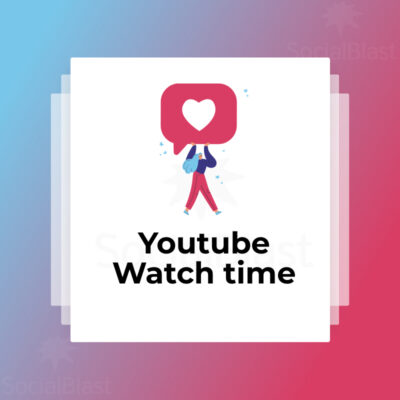 Cumpărați Programul de vizionare YouTube€24,37 – €487,50
Cumpărați Programul de vizionare YouTube€24,37 – €487,50 -
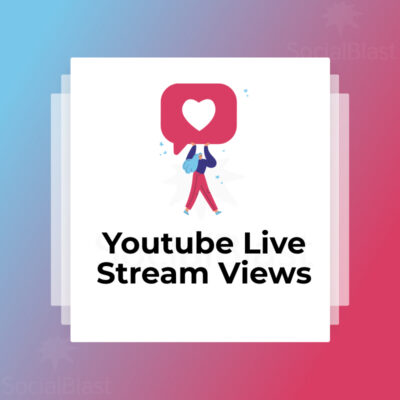 Cumpărați Vizualizări Live Youtube€21,00 – €420,00
Cumpărați Vizualizări Live Youtube€21,00 – €420,00 -
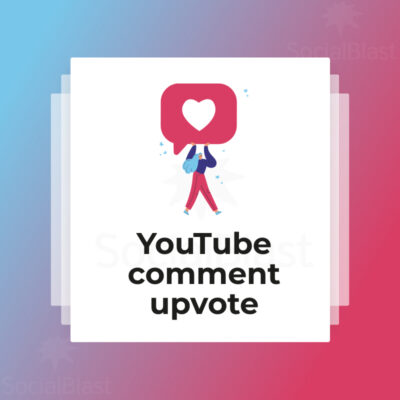 Comentariu YouTube Upvote€3,12 – €155,40
Comentariu YouTube Upvote€3,12 – €155,40 -
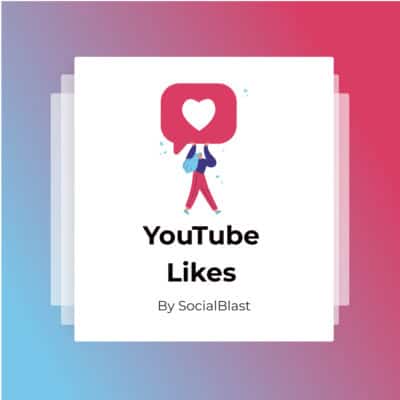 Like-uri YouTube€1,68 – €264,00
Like-uri YouTube€1,68 – €264,00 -
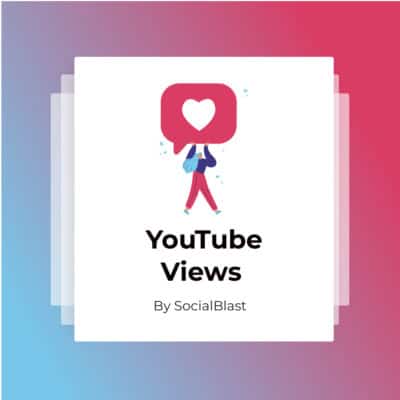 Cumpărați Vizualizări YouTube€1,20 – €648,00
Cumpărați Vizualizări YouTube€1,20 – €648,00 -
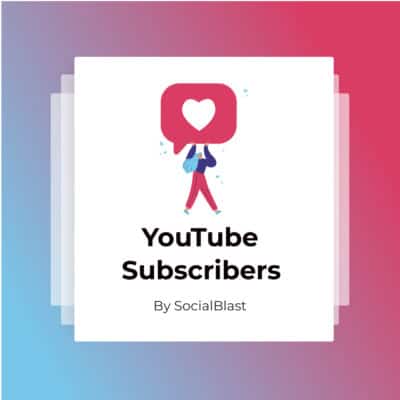 Abonați YouTube€2,28 – €540,00
Abonați YouTube€2,28 – €540,00
concluzie
În cele din urmă, să ne amintim că modul restricționat este o setare YouTube opțională care vă permite să excludeți conținutul presupus rezervat unui public informat. Astfel, este activat și împiedică apariția anumitor conținuturi. modul restricționat YouTube pentru a accesa rezultatele tuturor căutărilor noastre pe platformă. Pe parcursul acestui articol, am prezentat modalități de dezactivare a modului restricționat, indiferent de cauza activării. Toate acestea de pe diferitele dvs. dispozitive: computer și pe dispozitivele dvs. mobile.